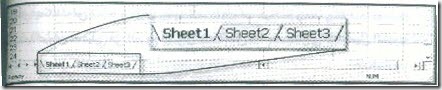طباعة صفحة العمل في إكسيل

طباعة صفحة العمل يتم بضغط الأيقونة Print في شريط الأدوات لتطبع الصفحة الحالية . ولكن يفضل ضغط الأيقونة Preview معاينة قبل الطباعة لتعرض لك شكل الصفحة عند الطباعة كما بالشكل ... عندما تحك المؤشر علي معاينة الصفحة ستلاحظ أنه علي شكل عدسة وبالضغط بها تكبر المساحة المعروضة ليمكنك المعاينة بشكل جيد تذكر فائدة شريط التمرير الأفقية والرأسية Scroll bar التي استخدمتها عند استعراض صفحة العمل ستفيدك كثيرا هنا . اضغط المفتاح Close للعودة لصفحة العمل . عند إستخدام الأيقونة طباعة print تطبع الصفحة الحالية فماذا لو أردنا طباعة كل الصفحات . 1- عند اختيار الأمر Print من القائمة file يظهر لك الصندوق الحواري Print كما بالشكل . حدد الخيار Entire Workbook بدل الخيار Active Sheets التي ستجده محدداً تلقائياً . 2- اضغط المفتاح Preview لتتيح لك نافذة المعاينة وستجد أن كتب في Preview : Page 1 of 3 والذي كانت Preview : Page 1 of 1 عندما فتحنا نافذة المعاينة في المرة السابقة . إذا كان كتاب عملك به صفحات فارغة فلن يعرضه لك Excel في المعاينة لأنه أزكي من أن يعرض لك معاينة طباعة لصفحات عمل فا...